Koristite Surface tanko pero
Surface Slim pero je redizajnirano i dopunjeno pero za Surface. Tanki, novi profil isporučuje prirodno iskustvo pisanja i crtanja.
Napomena: Neki proizvodi možda nisu dostupni u vašoj zemlji ili regionu.
Upoznajte Surface Tanko pero
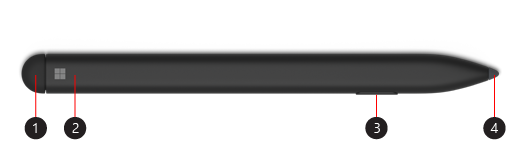
-
Brisač i gornje dugme
-
LED svetlo
-
Kliknite desnim tasterom miša i izaberite dugme
-
Savet za olovku
Uparite ga sa Surface uređajem
Morate da napunite pero pre nego što je koristite. Postavite je u paletu za skladištenje uređaja Surface Pro X Signature tastatura ili USB-C baza za punjenje na 1 sekundu. Kada budete spremni, koristite Bluetooth da biste uparili slim pero sa Surface uređajem. Evo kako:
-
Izaberite stavku > Postavke > uređajima > Dodaj Bluetooth ili drugi uređaj > Bluetooth.
-
Pritisnite i držite gornje dugme olovke 5–7 sekundi dok LED svetlo ne bljesne da biste uključili režim uparivanja za Bluetooth.
-
Izaberite Surface Slim Pero da biste uparili pero.
Ako imate Surface Pro X, postoje dva načina na koje možete automatski da povežete olovku sa olovkom. Evo kako:
-
Postavite pero na paletu za skladištenje na tastaturi Surface Pro X signature, a zatim je uklonite.
-
Koristite Swift Connect da biste automatski povezali slim pero. Da biste to uradili, jednostavno napišite na ekranu pomoću pera. Pojaviće se utisak pri podešavanju i pomoći će vam da prilagodite pero.
Koristite gornje dugme
Pritisnite gornje dugme slim pera da biste pokrenuli Microsoft Whiteboard. Da biste prilagodili prečice na gornjem dugmetu ili promenili postavke olovke, izaberite stavku>Postavke > Uređaji >Olovka & Windows Ink .
Napunite pero
Surface Slim pero je uz tastaturu Surface Pro X Signature ili USB-C bazu za punjenje. Oba se mogu koristiti za naplatu olovke. Izaberite pribor da biste saznali kako da ga podesite i još mnogo toga:
Napomena: Da biste prvi put koristili olovku, morate da je napunite 1 sekundu da biste je probudili.
Љta znaиi svetlo?
LED svetlo na peru vam može reći kada da napunite bateriju i još mnogo toga.
|
Kada je svetlo |
To znači da |
|
Bljeskanje belo kada pritisnete i držite gornje dugme 5 sekundi. |
Pero je u režimu uparivanja i možete da je uparite sa Surface uređajem. |
|
Solid white after your select pair on your Surface. |
Pero se uspešno uparilo sa Surface uređajem. |
|
Bledi u iščeznuće kada se postavi u paletu za skladištenje tastature ili baze za punjenje. |
Olovka je usidrena i puniće se po potrebi. |
|
Bledi u amberu. |
Baterija u peru je u izmaku. |










